怎么调整Win8.1屏幕亮度? 调节屏幕亮度的方法
发布时间:2016-12-27 来源:查字典编辑
摘要:Windows8.1是Microsoft公司最新的操作系统,其操作方式和界面和以往系统相比,有了较大变化,今天笔者和大家分享一下如何调整Wi...
Windows8.1是Microsoft公司最新的操作系统,其操作方式和界面和以往系统相比,有了较大变化,今天笔者和大家分享一下如何调整Win8.1系统的屏幕亮度的经验。我们一起开始吧!
1、首先转到Win8.1系统的桌面,现在的桌面有些暗,如下图所示:

2、点击“个性化”,如下图所示:
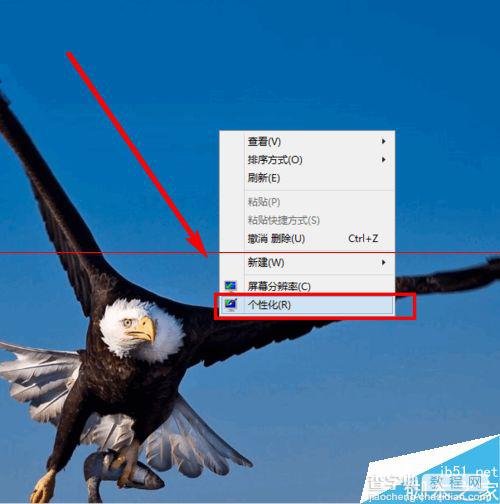
3、点击“显示”,如下图所示:

4、点击“调整亮度”,如下图所示:
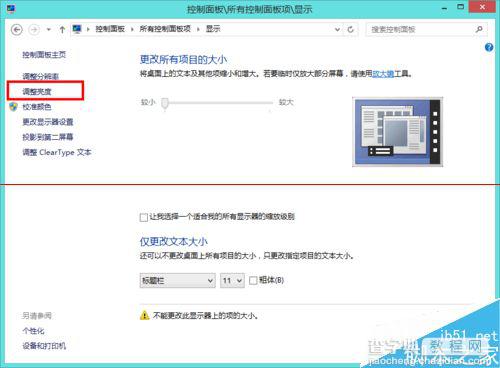
5、左右拖动“调节块”可以调整亮暗程度,如下图所示:
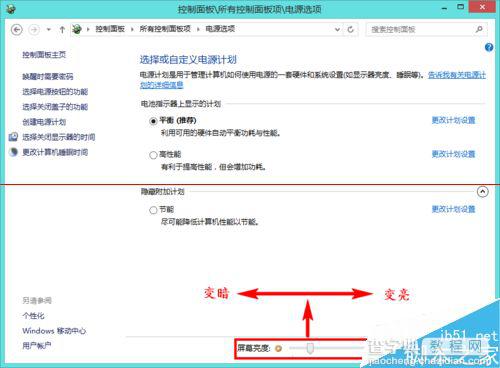
6、这就是调整后较亮桌面的截图:
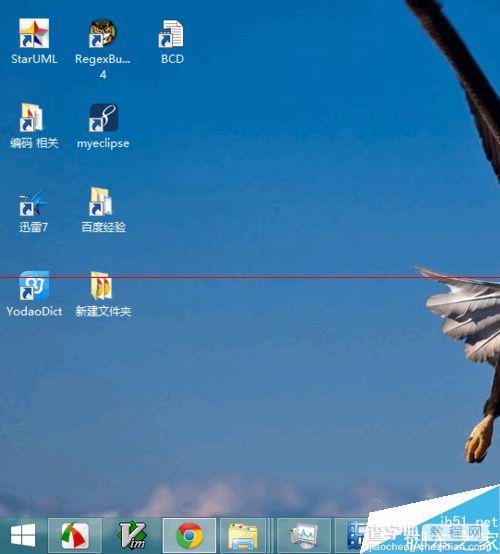
以后就可以自己调整Win8.1屏幕亮度保护自己的眼睛了,谢谢阅读,希望能帮到大家,请继续关注查字典教程网,我们会努力分享更多优秀的文章。


